Les GIF sont devenus très très populaires ces derniers temps. La raison de leur popularité est qu'elles sont de plus petite taille que les vidéos tout en relayant beaucoup plus d'informations qu'une image statique. D'une durée maximale de 3,5 secondes, un GIF est une animation en boucle infinie qui stocke plusieurs images d'animation. Vous pouvez facilement obtenir des GIF sur les différents sites Web en ligne populaires, mais créer votre propre GIF et le voir à la mode sur Internet est bien plus gratifiant que d'en télécharger un. Si vous possédez un Mac, il existe des méthodes simples que vous pouvez utiliser pour créer des GIF dessus. Alors, s'il y avait un moment dans ta vie où tu étais vous vous demandez comment créer des GIF sur macOS, voici comment procéder:
Créer des GIF sur Mac à l'aide d'applications tierces
Certains d'entre vous pourraient penser que vous avez besoin de compétences Photoshop exceptionnelles pour créer ces GIF magiques. Ce n'est littéralement pas si difficile. Il existe d'excellentes applications disponibles sur le Mac App Store qui facilitent la création d'un GIF sur votre Mac. Alors vérifions le meilleur d'entre eux, allons-nous?
Brasserie GIF 3
C'est une excellente application, car elle vous permet de créer un GIF à partir de n'importe quoi, que ce soit des vidéos sur votre ordinateur portable ou celles sur Internet..
1. Pour commencer à créer un GIF, téléchargez et installez d'abord l'application à partir du Mac App Store. Une fois l'application installée, lancez-la. Lorsque l'application est lancée, vous verrez qu'elle vous donne diverses façons de créer un GIF. Vous pouvez créer un GIF en important une vidéo ou un lien, en enregistrant votre écran et en enregistrant à partir de la caméra intégrée.
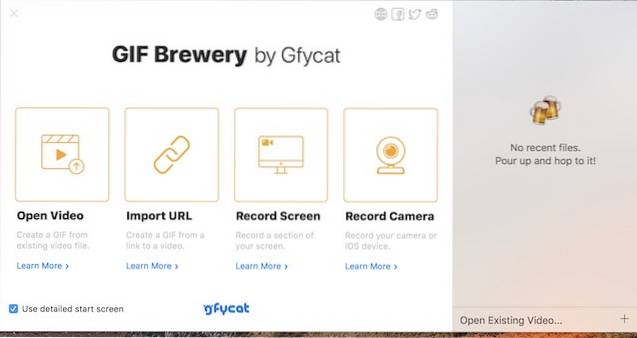
2. La plupart d'entre nous créeront le GIF en importer une vidéo ou un lien, alors faisons cela. Cliquez sur le lien vidéo ouvert et importez une vidéo existante sur votre Mac.
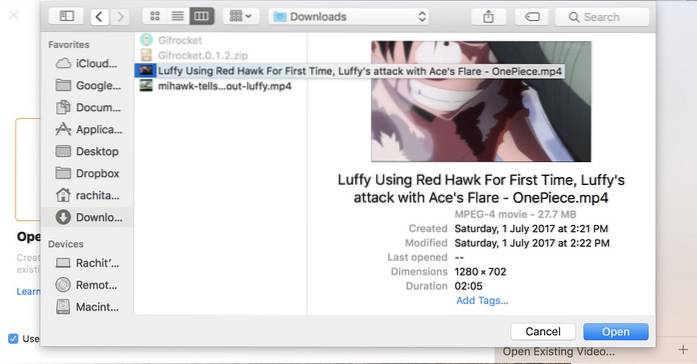
4. Sur la chronologie, régler les minuteries de début et de fin à votre temps requis qui contient le matériel GIF.
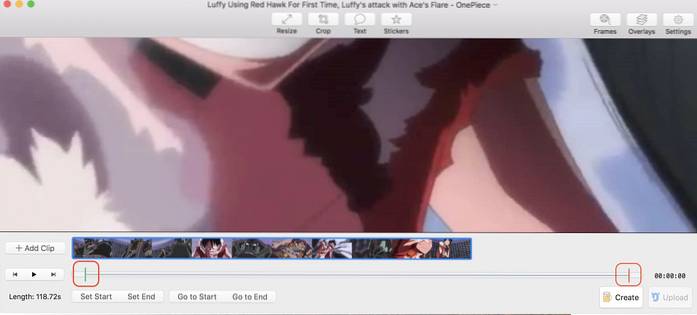
5. Cliquez sur le champ de texte pour ajouter n'importe quel texte si tu veux. Vous pouvez aussi recadrer ou redimensionner la vidéo si vous le souhaitez ou vous pouvez ajouter des autocollants. Tout est disponible dans la barre d'outils supérieure. Lorsque vous avez terminé, cliquez sur créer puis enregistrez votre GIF.
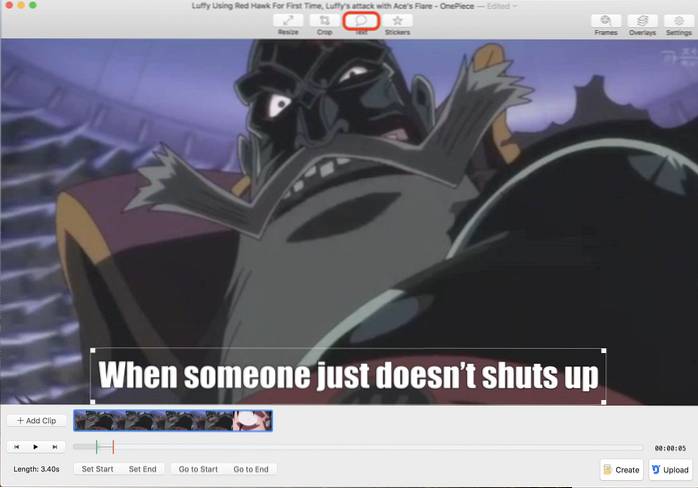
Le même processus sera également répété pour d'autres méthodes. Cliquez sur la méthode avec laquelle vous souhaitez créer des GIF et suivez le même processus.
Capture GIPHY
Il y a un problème avec GIF Brewery 3. Si vous souhaitez créer un GIF en insérant un lien, l'application télécharge d'abord la vidéo, puis vous permet de la convertir en GIF. Cela peut être un problème majeur si la vidéo que vous regardez est importante, car le téléchargement de la vidéo prendra beaucoup de temps. C'est là qu'intervient GIPHY Capture. L'application pose une superposition sur votre écran et enregistre uniquement la partie que vous souhaitez convertir en GIF. Pour savoir comment faire cela, créons un GIF à partir de YouTube, mais téléchargez d'abord l'application en visitant l'App Store.
1. Ouvrez un navigateur et chargez votre vidéo, puis lancez l'application. Ajustez la fenêtre de l'application à la taille du lecteur vidéo dans le navigateur et cliquez sur enregistrer. Assurez-vous d'enregistrer un clip plus long afin de pouvoir le découper plus tard. N'oubliez pas que lorsque vous démarrez l'enregistrement, tout s'estompe un peu par rapport à la fenêtre d'enregistrement.
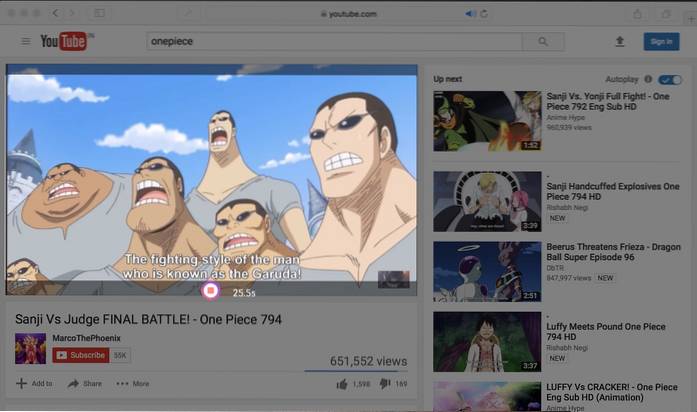
Astuce de pro: Utilisez le bouton de lecture et de pause du clavier pendant que vous ajustez la taille de la fenêtre de l'application (F8).
3. Double-cliquez sur le clip vidéo pour ouvrir la fenêtre d'édition. Réduisez la fenêtre d'enregistrement et éditez votre clip dans la fenêtre d'édition. Ici tu peux définir le point de départ et d'arrivée, Décidez de la taille de pixel du GIF, sélectionnez le type de boucle et la fréquence d'images. Une fois l'édition terminée, vous pouvez télécharger directement le GIF sur GIPHY ou l'enregistrer sur votre Mac.
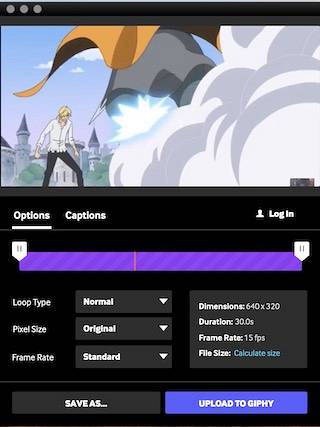
VOIR AUSSI: Comment envoyer des photos en direct au format GIF sur iOS 11
Prêt à créer vos propres GIF sur Mac?
Créer des GIF est vraiment facile et un exercice amusant sur votre Mac. J'ai essayé les applications susmentionnées sur mon MacBook Pro 2016 exécutant macOS High Sierra et elles ont toutes très bien fonctionné. Ainsi, même vous pouvez créer des GIF sur vos MacBook qui pourraient devenir viraux sur Internet. Alors, tous prêts à créer des GIF sur macOS? Eh bien, partagez avec nous vos meilleures créations et si vous avez des doutes ou des suggestions concernant la création de GIF sur Mac, déposez-les dans les sections de commentaires.
 Gadgetshowto
Gadgetshowto



